DeepL电脑版是一款非常智能好用的AI翻译软件,能够极大的简化用户的业务流程,还能快速提高客户的满意度,轻松就能实现高效的聊天体验,kk下载站为用户带来的这款软件也是安全,绿色,无病毒的,感兴趣或者有需要的小伙伴就快来kk网站下载体验一下吧。
DeepL翻译器专业版使用方法
如何使用DeepL Windows版应用程序上的文档翻译功能:
1、点击翻译文档按钮
2、浏览文件,或将其拖放到左边的翻译器窗口中
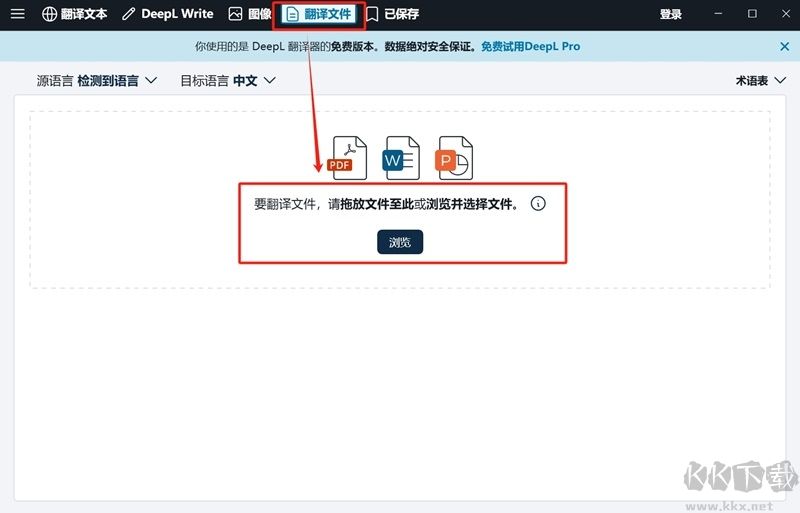
DeepL翻译器怎么访问翻译历史记录
DeepL将默认为你启用翻译历史记录功能,你的译文将每10秒自动保存一次。翻译历史记录中的文本将仅存储在本地设备上。DeepL无法访问你的翻译历史记录。你可以在翻译器的已保存区域,历史记录下访问你的翻译历史记录。或者,你也可以点击源文本字段右下角的历史记录按钮。
如果你不手动删除翻译历史记录,你的译文将被保存7天。要删除单个翻译历史条目,请点击条目旁边的垃圾桶图标。如果你想删除整个历史记录,请点击右上角的清除历史记录按钮。请注意,一旦你的文本被删除,则无法再复原。
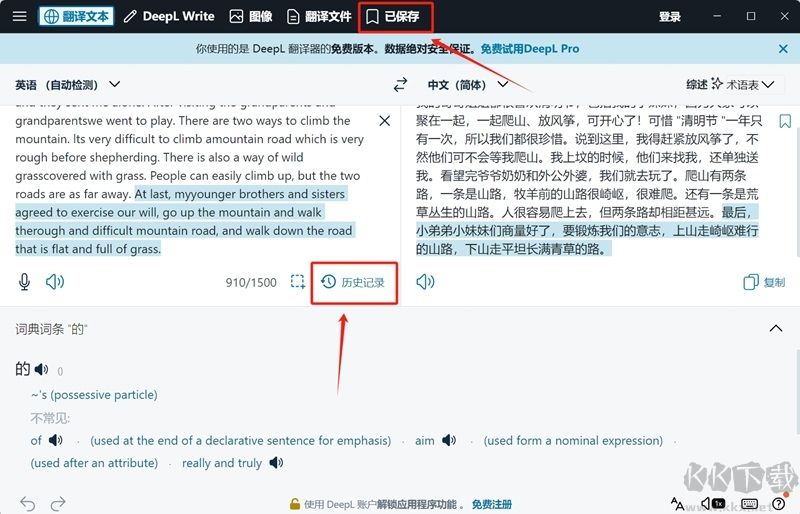
如何在DeepL翻译器中保存译文
1、输入要翻译的文本。在译文右侧,你会看到一个浅蓝色书签图标。
2、点击书签图标,一旦译文被保存,该书签图标将被深蓝色填充。
3、你也可以使用键盘快捷键 Ctrl+S 来保存译文。

DeepL翻译器专业版常见问题
DeepL桌面翻译器有何不同
如需定期翻译大量内容,并在不同的应用程序和平台上工作,我们的 PC 版翻译软件会让你的工作变得更轻松。你再也不用来回切换,迷失于信息中了。你可以像专业人士一样,使用省时省力的快捷键,在当下所使用的应用程序或平台中就能进行翻译。
DeepL Windows客户端的免费版和 Pro 版是否不同
不止如此,下载翻译应用程序,你将获得同样的高精度多语种桌面翻译器,体验我们最新的用户友好型设计。如果你是 Pro 用户,则可以翻译更多文件,翻译无限量文本,创建更多术语表。有了 DeepL Pro,你还可以使用额外的功能,例如保存喜爱的译文以便再次使用。选择最适合你的计划
可以用 DeepL Windows 客户端在 PC 上翻译整个文档吗
是的,通过我们的 PC 版实时翻译软件,无论是免费版用户还是 Pro 订阅用户,都可以翻译整个文件——Word(.docx)、PowerPoint(.pptx)、PDF(.pdf)等。只需上传文件,选择目标语言,然后点击翻译即可。查看所有支持的文件格式和大小
可以用公司账户登录 DeepL Windows 版应用程序吗
是的,DeepL Windows 客户端支持SSO(单点)登录。首次打开应用程序时,系统会邀请你使用 DeepL 账户登录。通过 DeepL Pro 登录后,你的数据将始终受到我们最高级别安全措施的保护。
如何在 Windows 版翻译应用程序中开启同步自动翻译功能
通过桌面翻译应用程序,你可以使用 Ctrl+C+C 快捷键在阅读或写作时进行翻译。例如,在撰写电子邮件或文档时,它还会为你将原文同步替换成译文。请确保已在应用程序设置中开启该功能。
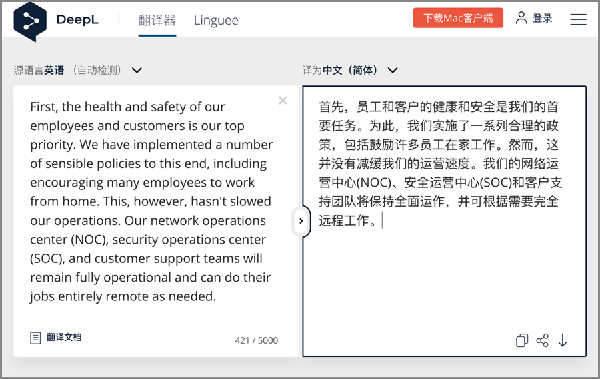
DeepL软件功能介绍
1、节省翻译时间
不再因为复制粘贴而在标签中迷失。该应用程序将在后台持续运行。你仅需要以下快捷方式:
随意选择文本并按 Ctr+c+c。译文将立即在该应用程序中显示。
2、保持专注,高效沟通
无需切换应用程序便可翻译你所阅读或写作的内容。
3、选择任何文本并按:
Ctr+F9在原文中翻译你所阅读的各式文本,从文章到报告,
Ctr+win+C在你的编辑应用程序中翻译你的写作,无论是文档、电子邮件还是聊天信息。
4、再次使用已保存的译文
无论是翻译工作还是学习语言,你都可以通过该应用程序保存译文,并在日后再次使用。
你的译文将安全地存储在你的设备上
DeepL翻译器软件特色
1、使翻译更快捷
通过快捷方式和快速功能提高你的工作效率。
2、完全集成
你可以随时在你的浏览器、电子邮件或文档中进行翻译。
3、灵活性
重复使用译文,自定义快捷键,按需调整译文以适用于任何语境。
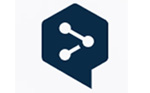

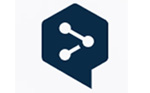 DeepL翻译器最新版 v2.9.14.23MB
DeepL翻译器最新版 v2.9.14.23MB